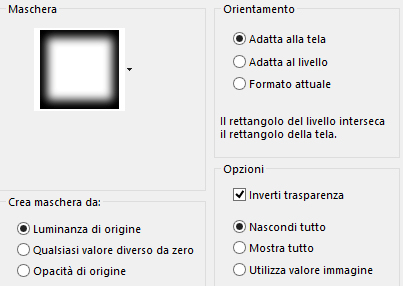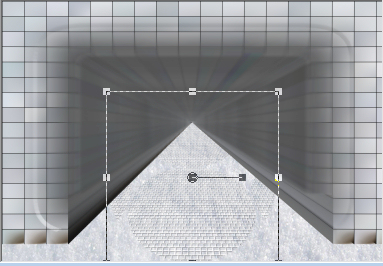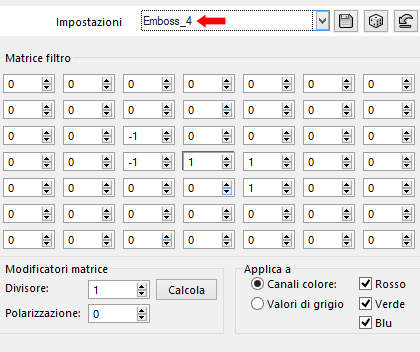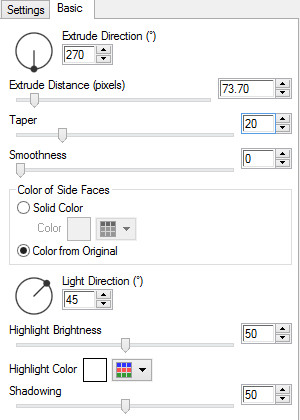Preparazione Metti la maschera "@nn_180412_mask_087_tdstudio" nella cartella maschere di psp
1. Apri il livello "Sel.-asa.-feliz nvidad jgp". Finestra/Duplica. Chiudi l'originale e andiamo a lavorare sulla copia. Rinomina il livello Raster 1. 2. Selezioni/Seleziona tutto. Apri l'immagine "Fondo1173". Modifica/Copia e incolla nella selezione. Selezioni/Carica selezione/Da canale alfa e scegli "Selezione #2". Selezioni/Innalza selezione a livello. Deseleziona tutto. 3. Effetti/Plug in/Carolaine and Sensibility/CS-BRectangles: 15 / 15 / 0 / 15. 4. Livelli/Carica maschera/Da disco e scegli "@nn_180412_mask_087_tdstudio":
Livelli/Unisci/Unisci gruppo. 5. Selezioni/Carica selezione/Da canale alfa e scegli "Selezione #3". Premi il tasto Canc della tua tastiera. Deseleziona tutto. Effetti/Plug in/Alien Skin Eye Candy 5 Impact/Extrude: dal menù Settings in alto scegli il preset "Taper to Point in Center". 6. Posizionati sul livello di sfondo (Raster 1). Apri l'elemento "Decoelemento piso.-asa". Modifica/Copia e incolla come nuovo livello. Centra bene in basso. Ottieni questo:
7. Apri il misted "klipart (9)". Modifica/Copia e incolla come nuovo livello. Livelli/Disponi/Porta in alto. Abbassa l'opacità del livello a 45. Immagine/Ridimensiona al 70% (tutti i livelli non spuntato). Effetti/Filtro definito dall'utente e da Impostazioni scegli "Emboss 4":
Posiziona contro il bordo sinistro:
Livelli/Duplica. Immagine/Rifletti/Rifletti orizzontalmente. 8. Selezioni/Carica selezione/Da canale alfa e scegli "Selezione #1". Apri l'immagine "Asa.-cuadro.-Feliz navidad". Modifica/Copia e incolla come nuovo livello. Posiziona bene in modo che il riquadro del misted sia la centro della selezione:
Deseleziona tutto. Effetti/Plug in/Alien Skin Eye Candy 5 Impact/Extrude: dal menù Basic configura xome sotto:
9. Apri l'elemento "asa.-deco.Feliz navidad". Modifica/Copia e incolla come nuovo livello. Posiziona in alto come da lavoro finale. Apri "misted". Modifica/Copia e incolla come nuovo livello. Posiziona in basso a sinistra:
Abbassa l'opacità del livello a 65. Livelli/Duplica. Immagine/Rifletti/Rifletti orizzontalmente. 10. Apri l'elemento "klipart (19)". Modifica/Copia e incolla come nuovo livello. Immagine/Ridimensiona all'80% (tutti i livelli non spuntato). Posiziona in basso a sinistra sopra il misted. Cambia la modalità di miscelatura del livello da normale a luminanza esistente. 11. Apri il tube dell'orso "117368071_large_0so_". Modifica/Copia e incolla come nuovo livello. Immagine/Ridimensiona al 60% (tutti i livelli non spuntato). Immagine/Ridimensiona al 75% (tutti i livelli non spuntato). Posiziona come da lavoro finale. 12. Apri il tube della donna "klipartz(17)". Modifica/Copia e incolla come nuovo livello. Immagine/Rifletti/Rifletti orizzontalmente. Immagine/Ridimensiona all'85% (tutti i livelli non spuntato). Aggiungi la tua firma. 13. Selezioni/Carica selezione/Da canale alfa e scegli "Selezione #1". Apri Animation Shop. Apri l'animazione "nieve". Sul primo fotogramma selezionato fai Modifica/Copia. Torna su psp Posizionati sul livello del quadro "Raster 4". Modifica/Incolla nella selezione. Deseleziona tutto. Aggiungi una bordatura di tuo gusto (segnati i passaggi esatti). Modifica/Copia. Torna su Animation Modifica/Incolla come nuova animazione. Riprendi l'animazione "nieve". Sul secondo fotogramma selezionato fai Modifica/Copia. Torna su psp. Torna indietro con la freccia fino a lasciare solo la selezione senza la neve. Modifica/Incolla nella selezione. Deseleziona tutto. Aggiungi la bordatura fatta in precedenza. Modifica/Copia. Torna su Animation Modifica/Incolla dopo il fotogramma corrente. Ripeti tutti i passaggi per incollare i tre fotogrammi restanti dell'animazione "nieve". 14. Apri l'animazione "Wordart". Modifica/Seleziona tenendo il tasto della maiuscola premuto i primi 5 fotogrammi. Vai al tuo lavoro. Modifica/Seleziona tutto (i 5 fotogrammi). Modifica/Incolla nel fotogramma selezionato. Animazione/Ridimensiona a 950 px di larghezza. Salva in formato gif Le vostre meraviglie - Grazie! La mia tester Giorgia I versione
La mia tester Giorgia II versione
Tutorial tradotto da Byllina il 18 novembre 2020 |